Σημείωση: Θέλουμε να σας παρέχουμε το πιο πρόσφατο περιεχόμενο βοήθειας στη γλώσσα σας όσο πιο σύντομα γίνεται. Αυτή η σελίδα έχω μεταφραστεί μέσω αυτοματοποιημένης διαδικασίας και ενδεχομένως να περιέχει γραμματικά λάθη και ανακρίβειες. Ο σκοπός μας είναι αυτό το περιεχόμενο να σας φανεί χρήσιμο. Μπορείτε να μας ενημερώσετε στο κάτω μέρος αυτής της σελίδας εάν οι πληροφορίες σάς φάνηκαν χρήσιμες; Εδώ θα βρείτε το άρθρο στα Αγγλικά , για να το συμβουλεύεστε εύκολα.
Εάν θέλετε οι χρήστες να μπορούν να εισαγάγετε μορφοποιημένο κείμενο, αλλαγές παραγράφου, πίνακες, φωτογραφίες ή εικόνες clip art σε ένα πεδίο καταχώρησης δεδομένων, μπορείτε να χρησιμοποιήσετε ένα πλαίσιο εμπλουτισμένου κειμένου στο πρότυπο φόρμας του Microsoft Office InfoPath.
Σε αυτό το άρθρο
Πότε να χρησιμοποιήσετε ένα πλαίσιο εμπλουτισμένου κειμένου
Χρησιμοποιήστε ένα πλαίσιο εμπλουτισμένου κειμένου, όταν θέλετε να:
-
Επιτρέπουν στους χρήστες για να επισημάνετε, να τονίσετε ή να μορφοποιήσετε το κείμενο που πληκτρολογούν σε μια φόρμα.
-
Επιτρέπουν στους χρήστες να εισάγουν πίνακες ή εικόνες σε μια κενή περιοχή της φόρμας.
-
Εμφάνιση πληροφοριών εμπλουτισμένου κειμένου που περιέχονται σε μια βάση δεδομένων ή άλλη προέλευση δεδομένων.
-
Να αποθηκεύσετε μορφοποιημένα δεδομένα ως XHTML στο υποκείμενο του προτύπου φόρμας προέλευση δεδομένων.
Στην παρακάτω εικόνα, ένα πλαίσιο εμπλουτισμένου κειμένου χρησιμοποιείται για τη συλλογή λεπτομερείς σημειώσεων από τους χρήστες.

Συσχετισμένα στοιχεία ελέγχου
Το InfoPath περιλαμβάνει στοιχεία ελέγχου που είναι παρόμοια με τα πλαίσια εμπλουτισμένου κειμένου, αλλά εξυπηρετούν διαφορετικούς σκοπούς. Για να αποφασίσετε ποιο από τα ακόλουθα στοιχεία ελέγχου λειτουργεί καλύτερα στο πρότυπο φόρμας, ανατρέξτε στην παρακάτω λίστα:
Πλαίσιο κειμένου Όπως ένα πλαίσιο εμπλουτισμένου κειμένου, ένα πλαίσιο κειμένου επιτρέπει στους χρήστες να πληκτρολογήσετε, να επεξεργαστείτε ή να προβάλετε κείμενο. Σε αντίθεση με ένα πλαίσιο εμπλουτισμένου κειμένου, ένα πλαίσιο κειμένου εμφανίζει μόνο μία γραμμή κειμένου από προεπιλογή και οι χρήστες δεν είναι δυνατό να προσθέσουν στοιχεία μορφοποίησης σε ένα πλαίσιο κειμένου, όπως έντονη ή πλάγια γραφή, εικόνες ή πίνακες.
Πλαίσιο έκφρασης Ένα πλαίσιο έκφρασης χρησιμοποιείται γενικά για την εμφάνιση μόνο για ανάγνωση κειμένου, για να εμφανίσετε την τιμή ενός άλλου στοιχείου ελέγχου στο πρότυπο φόρμας ή για να δημιουργήσετε τύπους που βασίζονται σε εκφράσεις XPath. Σε αντίθεση με ένα πλαίσιο εμπλουτισμένου κειμένου, ένα πλαίσιο έκφρασης δεν αποθήκευση ή την αποθήκευση δεδομένων. Γι ' αυτό, θα πρέπει να χρησιμοποιείτε ένα πλαίσιο έκφρασης μόνο αν δεν θέλετε να αποθηκεύσετε την τιμή ή να το αναφέρετε σε έναν άλλο τύπο.
Η εμπειρία χρήστη
Όπως ένα πλαίσιο κειμένου, ένα πλαίσιο εμπλουτισμένου κειμένου είναι απλώς ένα σύμβολο κράτησης θέσης σε μια φόρμα, όπως ένα πλαίσιο σχολίων, στο οποίο οι χρήστες εισάγουν κείμενο. Κατά την πληκτρολόγηση κειμένου σε ένα πλαίσιο εμπλουτισμένου κειμένου, οι χρήστες έχουν πρόσβαση σε πολλές από τις δυνατότητες μορφοποίησης που είναι συνηθίσει να χρησιμοποιείτε σε άλλα έγγραφα του Microsoft Office system. Για παράδειγμα, οι χρήστες μπορούν να εισαγάγετε μια εικόνα ή πίνακα σε ένα πλαίσιο εμπλουτισμένου κειμένου ή να εφαρμόσουν κίτρινη επισήμανση σε μια συγκεκριμένη παράγραφο του κειμένου.
Για να διαπιστώσετε εάν μπορούν να μορφοποιήσουν κείμενο σε ένα συγκεκριμένο πεδίο σε μια φόρμα, οι χρήστες τοποθετούν το δρομέα στο πεδίο ή επιλέξτε το κείμενο στο πεδίο. Εάν οι επιλογές στη γραμμή εργαλείων Μορφοποίηση είναι ενεργοποιημένες και όχι αχνά, οι χρήστες να μορφοποιήσετε το κείμενο, όπως ακριβώς σε οποιοδήποτε άλλο έγγραφο του Microsoft Office system.
Ζητήματα συμβατότητας
Όταν σχεδιάζετε ένα πρότυπο φόρμας στο InfoPath, μπορείτε να επιλέξετε μια λειτουργία συμβατότητας συγκεκριμένες για να σχεδιάσετε ένα πρότυπο φόρμας με συμβατότητα προγράμματος περιήγησης. Όταν ένα πρότυπο φόρμας με συμβατότητα προγράμματος περιήγησης είναι δημοσιευμένο σε διακομιστή που εκτελεί InfoPath Forms Services και, στη συνέχεια, δυνατότητα προγράμματος περιήγησης, φόρμες που βασίζονται στο πρότυπο φόρμας μπορούν να προβληθούν σε ένα πρόγραμμα περιήγησης Web. Όταν σχεδιάζετε ένα πρότυπο φόρμας με συμβατότητα προγράμματος περιήγησης, ορισμένα στοιχεία ελέγχου δεν είναι διαθέσιμες στο παράθυρο εργασιών στοιχεία ελέγχου, επειδή δεν μπορούν να εμφανιστούν σε ένα πρόγραμμα περιήγησης Web.
Παρόλο που τα πλαίσια εμπλουτισμένου κειμένου είναι διαθέσιμα κατά τη σχεδίαση ενός προτύπου φόρμας με συμβατότητα προγράμματος περιήγησης, λάβετε υπόψη τους ακόλουθους περιορισμούς:
-
Μερική μορφοποίηση εμπλουτισμένου κειμένου δεν υποστηρίζεται στην έκδοση προγράμματος περιήγησης του πλαισίου εμπλουτισμένου κειμένου. Εάν εμφανιστεί ένα σφάλμα σχετικά με τις συμβατές ρυθμίσεις εμπλουτισμένου κειμένου στο παράθυρο εργασιών " Έλεγχος σχεδίασης ", επιλέξτε το πλαίσιο ελέγχου Ενεργοποίηση μόνο των ρυθμίσεων συμβατότητα προγράμματος περιήγησης στο παράθυρο διαλόγου Ιδιότητες πλαισίου εμπλουτισμένου κειμένου. Επομένως, αυτόματα επιλέγει τις σωστές ρυθμίσεις εμπλουτισμένου κειμένου για εσάς.
-
Μπορείτε να ενεργοποιήσετε συνδεδεμένες εικόνες για ένα πλαίσιο εμπλουτισμένου κειμένου σε ένα πρότυπο φόρμας με συμβατότητα προγράμματος περιήγησης. Ωστόσο, οι ενσωματωμένες εικόνες δεν υποστηρίζονται.
-
Πλαίσια εμπλουτισμένου κειμένου, το πλήρες εύρος των επιλογών μορφοποίησης είναι διαθέσιμες μόνο στις υποστηριζόμενες εκδόσεις του Internet Explorer, συμπεριλαμβανομένων των Microsoft Internet Explorer 6.0 και τον Windows Internet Explorer 7.0. Είναι δυνατή για τους χρήστες για να επεξεργαστείτε κείμενο σε ένα πλαίσιο εμπλουτισμένου κειμένου σε άλλα προγράμματα περιήγησης υποστηρίζονται, όπως το 1,5 Firefox ή το Safari 2.0, αλλά επιλογές μορφοποίησης δεν είναι διαθέσιμες, όπως η αλλαγή του χρώματος κειμένου και εφαρμογή μορφοποίησης χαρακτήρων.
Εισαγωγή ενός πλαισίου εμπλουτισμένου κειμένου
Η διαδικασία εισαγωγής ενός πλαισίου εμπλουτισμένου κειμένου διαφέρει λίγο ανάλογα με το αν σχεδιάζετε ένα νέο, κενό πρότυπο φόρμας ή αν βασίζετε τη σχεδίαση του προτύπου φόρμας σε μια βάση δεδομένων ή άλλες εξωτερικές προέλευση δεδομένων.
Η παρακάτω εικόνα φαίνεται ένα πλαίσιο εμπλουτισμένου κειμένου όταν είναι επιλεγμένο στο κατάσταση σχεδίασης.
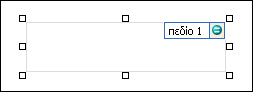
Τα στοιχεία ελέγχου μπορούν να είναι δεσμευμένα ή μη δεσμευμένα. Όταν ένα στοιχείο ελέγχου είναι δεσμευμένο, είναι συνδεδεμένο με ένα πεδίο ή μια ομάδα στην προέλευση δεδομένων, έτσι ώστε τα δεδομένα που έχουν εισαχθεί στο στοιχείο ελέγχου να αποθηκεύονται στο υποκείμενο αρχείο φόρμας (.xml). Όταν ένα στοιχείο ελέγχου δεν είναι δεσμευμένο, δεν είναι συνδεδεμένο με ένα πεδίο ή ομάδα και τα δεδομένα που εισάγονται στο στοιχείο ελέγχου δεν αποθηκεύονται. Όταν επιλέγετε ή μετακινείτε το δείκτη του ποντικιού επάνω από ένα στοιχείο ελέγχου, στην επάνω δεξιά γωνία του στοιχείου ελέγχου εμφανίζεται κείμενο και ένα εικονίδιο σύνδεσης. Το κείμενο υποδεικνύει την ομάδα ή το πεδίο με τα οποία είναι συνδεδεμένο το στοιχείο ελέγχου στην προέλευση δεδομένων. Το εικονίδιο υποδεικνύει εάν το στοιχείο ελέγχου είναι σωστά συνδεδεμένο με αυτή την ομάδα ή το πεδίο. Όταν η σύνδεση είναι σωστή, εμφανίζεται ένα πράσινο εικονίδιο. Εάν υπάρχει κάποιο πρόβλημα με τη σύνδεση, θα δείτε ένα μπλε ή κόκκινο εικονίδιο.
Το αρχείο προέλευσης δεδομένων για το πρότυπο φόρμας αποτελείται από πεδία και τις ομάδες που εμφανίζονται σε μια ιεραρχική προβολή στο παράθυρο εργασιών Προέλευση δεδομένων. Τα πλαίσια εμπλουτισμένου κειμένου είναι πάντα συνδεδεμένα πεδία. Στο παρακάτω παράδειγμα, στο πλαίσιο σημειώσεις στη φόρμα είναι συνδεδεμένο στο πεδίο κατηγορία στο παράθυρο εργασιών Προέλευση δεδομένων.
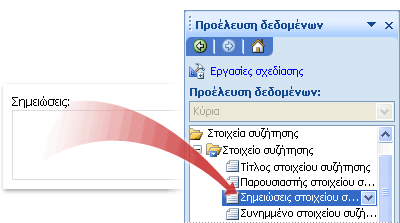
Εισαγωγή ενός πλαισίου εμπλουτισμένου κειμένου σε ένα νέο, κενό πρότυπο φόρμας
Όταν σχεδιάζετε ένα νέο, κενό πρότυπο φόρμας, το πλαίσιο ελέγχου Αυτόματη δημιουργία αρχείου προέλευσης δεδομένων στο παράθυρο εργασιών Στοιχεία ελέγχου είναι επιλεγμένο από προεπιλογή. Αυτό επιτρέπει στο InfoPath να δημιουργεί αυτόματα τα πεδία και τις ομάδες στην προέλευση δεδομένων καθώς προσθέτετε στοιχεία ελέγχου στο πρότυπο φόρμας. Αυτά τα πεδία και οι ομάδες φακέλων και αρχείων αντιπροσωπεύονται από εικονίδια φακέλων και αρχείων στο παράθυρο εργασιών Προέλευση δεδομένων.
-
Στο πρότυπο φόρμας, τοποθετείστε το δρομέα στο σημείο όπου θέλετε να εισαγάγετε το στοιχείο ελέγχου.
-
Εάν το παράθυρο εργασιών Στοιχεία ελέγχου δεν είναι ορατό, κάντε κλικ στην επιλογή Περισσότερα στοιχεία ελέγχου στο μενού Εισαγωγή ή πατήστε το συνδυασμό πλήκτρων ALT+I, C.
-
Στην περιοχή Εισαγωγή στοιχείων ελέγχου, κάντε κλικ στο Πλαίσιο εμπλουτισμένου κειμένου.
-
Για να καθορίσετε τον τύπο εμπλουτισμένου κειμένου που οι χρήστες μπορούν να εισάγουν, κάντε διπλό κλικ στο πλαίσιο εμπλουτισμένου κειμένου που έχει εισαχθεί στο πρότυπο φόρμας, κάντε κλικ στην καρτέλα Εμφάνιση, και, στη συνέχεια, επιλέξτε ή καταργήστε την επιλογή από τα πλαίσια ελέγχου στην περιοχή διαθέσιμη μορφοποίηση.
-
Για να προσθέσετε μια ετικέτα στο στοιχείο ελέγχου, πληκτρολογήστε κείμενο επάνω ή στα αριστερά του στοιχείου ελέγχου, ακολουθούμενο από άνω-κάτω τελεία (:).
Εισαγωγή ενός πλαισίου εμπλουτισμένου κειμένου σε ένα πρότυπο φόρμας που βασίζεται σε μια υπάρχουσα προέλευση δεδομένων
Εάν η σχεδίαση του προτύπου φόρμας σε ένα υπάρχον αρχείο επεκτάσιμης γλώσσας σήμανσης (XML), βάση δεδομένων ή υπηρεσία Web, το InfoPath χρησιμοποιεί προέρχονται τα πεδία και τις ομάδες στο παράθυρο εργασιών Προέλευση δεδομένων από την υπάρχουσα προέλευση δεδομένων. Σε αυτό το σενάριο, μπορείτε να εισαγάγετε ένα πλαίσιο εμπλουτισμένου κειμένου, σύροντας ένα πεδίο από το παράθυρο εργασιών Προέλευση δεδομένων στο πρότυπο φόρμας ή εισάγοντας το πλαίσιο εμπλουτισμένου κειμένου από το παράθυρο εργασιών στοιχεία ελέγχου, όπως περιγράφεται στην παρακάτω διαδικασία:
-
Στο πρότυπο φόρμας, τοποθετείστε το δρομέα στο σημείο όπου θέλετε να εισαγάγετε το στοιχείο ελέγχου.
-
Εάν το παράθυρο εργασιών Στοιχεία ελέγχου δεν είναι ορατό, κάντε κλικ στην επιλογή Περισσότερα στοιχεία ελέγχου στο μενού Εισαγωγή ή πατήστε το συνδυασμό πλήκτρων ALT+I, C.
-
Στην περιοχή Εισαγωγή στοιχείων ελέγχου, κάντε κλικ στο Πλαίσιο εμπλουτισμένου κειμένου.
-
Στο παράθυρο διαλόγου Σύνδεση πλαισίου εμπλουτισμένου κειμένου, επιλέξτε το πεδίο στο οποίο θέλετε να αποθηκεύσετε δεδομένα του πλαισίου εμπλουτισμένου κειμένου και, στη συνέχεια, κάντε κλικ στο κουμπί OK.
-
Για να καθορίσετε τον τύπο εμπλουτισμένου κειμένου που οι χρήστες μπορούν να εισάγουν, κάντε διπλό κλικ στο πλαίσιο εμπλουτισμένου κειμένου που έχει εισαχθεί στο πρότυπο φόρμας, κάντε κλικ στην καρτέλα Εμφάνιση, και, στη συνέχεια, επιλέξτε ή καταργήστε την επιλογή από τα πλαίσια ελέγχου στην περιοχή διαθέσιμη μορφοποίηση.
-
Το InfoPath χρησιμοποιεί το όνομα του πεδίου ή ομάδας ως ετικέτα του στοιχείου ελέγχου. Εάν είναι απαραίτητο, αλλάξτε το κείμενο της ετικέτας.
Συμβουλή: Μπορείτε επίσης να χρησιμοποιήσετε το παράθυρο εργασιών Προέλευση δεδομένων για να εισαγάγετε στοιχεία ελέγχου. Στο παράθυρο εργασιών " Προέλευση δεδομένων ", κάντε δεξί κλικ στο πεδίο που θέλετε να συνδέσετε με το πλαίσιο εμπλουτισμένου κειμένου και, στη συνέχεια, κάντε κλικ στο Πλαίσιο εμπλουτισμένου κειμένου από το μενού συντόμευσης.
Συμβουλές διάταξης
Χρησιμοποιήστε τις παρακάτω συμβουλές για να σας βοηθήσει να βελτιώσετε την εμφάνιση, το μέγεθος και άλλα στοιχεία ενός πλαισίου εμπλουτισμένου κειμένου:
-
Για να αλλάξετε το μέγεθος του πολλές εμπλουτισμένου κειμένου παράθυρα ταυτόχρονα, επιλέξτε τα πλαίσια εμπλουτισμένου κειμένου, των οποίων το μέγεθος που θέλετε να αλλάξετε, στο μενού " μορφή ", κάντε κλικ στην επιλογή Ιδιότητες, κάντε κλικ στην καρτέλα μέγεθος, και, στη συνέχεια, κάντε τις απαραίτητες προσαρμογές.
-
Για να μειώσετε το προεπιλεγμένο πλάτος με τον οποίο το InfoPath εισάγει πλαίσια εμπλουτισμένου κειμένου, κάντε κλικ στην επιλογή Προβολή ιδιοτήτων, στο μενού Προβολή. Στην καρτέλα Γενικά, επιλέξτε το πλαίσιο ελέγχου Χρήση προσαρμοσμένου πλάτους διάταξης για αυτό το πρότυπο φόρμας και, στη συνέχεια, πληκτρολογήστε ένα μικρότερο αριθμό στο πλαίσιο Πλάτος προσαρμοσμένης διάταξης.
-
Για να αλλάξετε το περίγραμμα ή το χρώμα πολλών πλαισίων εμπλουτισμένου κειμένου ταυτόχρονα, επιλέξτε τα πλαίσια εμπλουτισμένου κειμένου που θέλετε να αλλάξετε, στο μενού " μορφή ", κάντε κλικ στην επιλογή Περιγράμματα και σκίαση, κάντε κλικ στην καρτέλα Περιγράμματα και, στη συνέχεια, κάντε τις απαραίτητες προσαρμογές.
-
Για να προσαρμόσετε το κείμενο που εμφανίζεται σε ένα πλαίσιο εμπλουτισμένου κειμένου, χρησιμοποιήστε τα πλαίσια γραμματοσειρά και Μέγεθος γραμματοσειράς στη γραμμή εργαλείων Μορφοποίηση. Για να αλλάξετε τη γραμματοσειρά και το μέγεθος της γραμματοσειράς για όλα τα πλαίσια εμπλουτισμένου κειμένου στο πρότυπο φόρμας σας ταυτόχρονα, επιλέξτε το πλαίσιο εμπλουτισμένου κειμένου που περιέχει τη μορφοποίηση που θέλετε και, στη συνέχεια, κάντε κλικ στην επιλογή Εφαρμογή γραμματοσειράς σε όλα τα στοιχεία ελέγχου κείμενο πλαισίου εμπλουτισμένου στο μενού μορφή.
-
Για να δείτε πώς θα είναι τα πλαίσια εμπλουτισμένου κειμένου με κείμενο, κάντε κλικ στο Δείγμα δεδομένων, στο μενού Προβολή. Αυτό σας βοηθά να πάρετε μια ιδέα του στη φόρμα εμφάνισης όταν συμπληρώνουν οι χρήστες του.
-
Χρησιμοποιήστε τα περιθώρια για να προσαρμόσετε την απόσταση γύρω και έξω από ένα πλαίσιο εμπλουτισμένου κειμένου. Χρησιμοποιήστε τη δυνατότητα αναπλήρωσης για να προσαρμόσετε την απόσταση γύρω από το κείμενο μέσα στο πλαίσιο εμπλουτισμένου κειμένου.










